 1402/03/30
1402/03/30 ناپدید شدن درایو و نحوه بازگرداندن درایو مخفی شده در ویندوز
احتمالا شما هم با مشکل پیدا نشدن پارتیشن بندی ها پس از نصب ویندوز مواجه شده باشید. برای این کار کافیست روی My Computer یا ThisPC راست کلیک کنید و از منوی باز شده گزینه Manage را انتخاب کنید تا صفحه زیر برایتان باز شود.
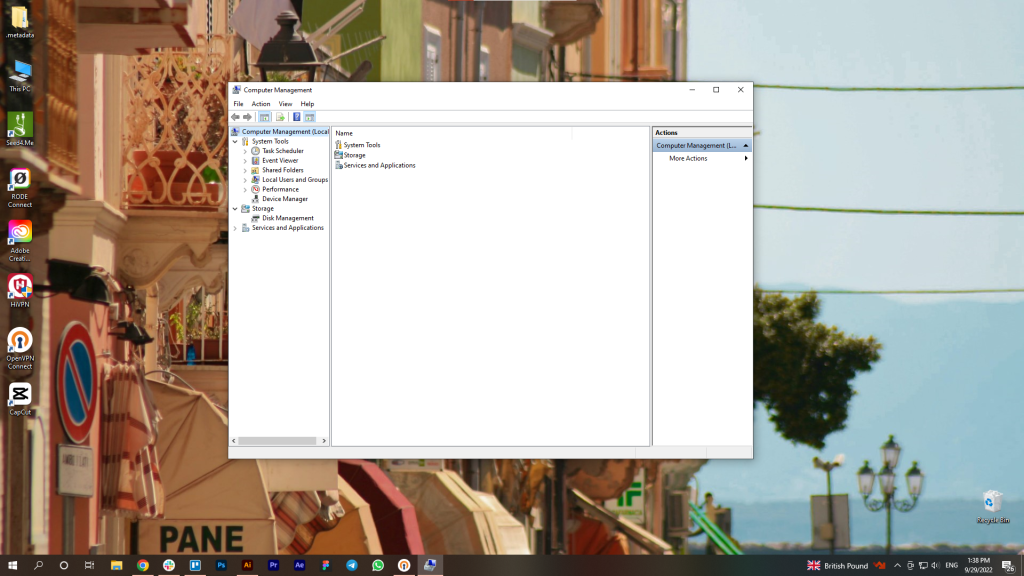
در این قسمت کاری که باید انجام دهید، این است که گزینه Disk Management را انتخاب کنید. تمامی پارتیشن بندی هایی که برایتان نشان داده نمی شد را می توانید در این قسمت مشاهده کنید.
(پارتیشن های نشان داده شده، نامی ندارند). بر روی پارتیشن هایی که نامی ندارند راست کلیک کنید و گزینه Change Drive Letter and Paths  را انتخاب کنید تا صفحه زیر برایتان نشان داده شود.
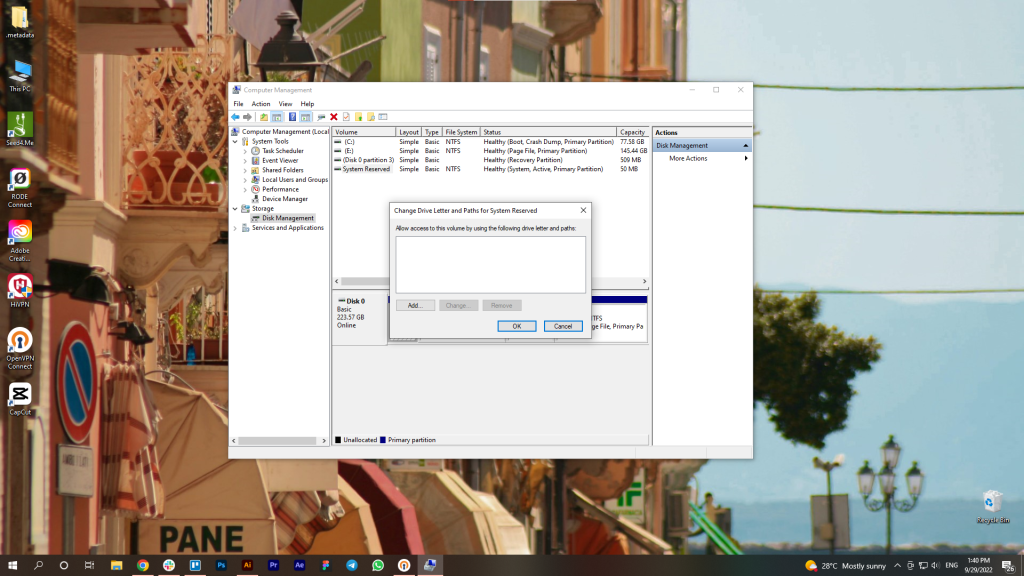
در این قسمت باید دکمه add را بزنید و تیک گزینه Assign the following drive letter را فعال کنید. شما می توانید هر نامی که بخواهید، برای درایوهایتان انتخاب کنید و آن را در My Computer یا ThisPC مشاهده کنید.
در نظر داشته باشید که این روش در ویندوز 11 کاربردی نیست!




سلام وقت بخیر خسته نباشید من اشتباهی با برنامه boos قسمتهای مربوط به فلش ها را حذف کردم الان تو لبتاپم نه ماوس رو میشناسه و نه فلش. همشون کار نمی کنن چطور میشه درستشون کرد میشه راهنمایی کنید. ممنون میشم
سلام ممنون دوست عزیز. برای اینکه این مشکل رو حل کنید کافیه که ۱. بایوس سیستم رو باز کنید که با ریستارت و فشردن یکی از دکمه های f12، del یا ... انجام میشه. ۲. به تب advanced برید و از بخش USB Configuration، گزینه USB Legacy Support رو در حالت enabled یا auto قرار بدید. ۳. f10 رو فشار بدید تا این تغییرات ذخیره شوند. ۴. سیستم رو ری استارت کنید و بررسی کنید که مشکل حل شده یا نه.
سلام من این کار رو کردم و تغیر اسم دادم ولی یه درایو خالی اومد برام و هر کاری کردم نتونستم اون برنامه ها و بازی هایی که نصب کردم برگردونم الان چکار کنم واقعا خیلی ضد حاله
روشی که گفتید برای ویندوز۱۱ هم کار میکنه. ممنون
ممنون از مقاله تون ولی من بعد از ورود ب دیسک منیجمنتم اصلا اجازه ی دست زدن به اسم درایوای بی نام ندارم